Das Verlaufswerkzeug in Affinity Photo ist ein vielseitiges Werkzeug, das dir hilft, komplexe Farbverläufe in deinen Bildern zu erstellen. Es ermöglicht dir, mit verschiedenen Farbtönen und Transparenzen zu experimentieren und spielerisch beeindruckende visuelle Effekte zu erzielen. Diese Anleitung vermittelt dir die Grundlagen und zeigt dir, wie du das Verlaufswerkzeug optimal einsetzen kannst.
Wichtigste Erkenntnisse
- Das Verlaufswerkzeug ist destruktiv, daher ist es wichtig, bei der Anwendung vorsichtig zu sein.
- Die Anpassungen von Ankerpunkten und Mittelpunkten sind entscheidend für die Kontrolle über den Verlauf.
- Es gibt Möglichkeiten, nichtdestruktiv mit dem Verlauf zu arbeiten, zum Beispiel über Füllungsebenen.
Schritt-für-Schritt-Anleitung
Grundlagen des Verlaufswerkzeugs
Das Verlaufswerkzeug findest du in der Werkzeugleiste unter einem kleinen Icon, das ähnlich aussieht wie ein Farbverlauf. Alternativ kannst du es mit dem Tastenkürzel „G“ aktivieren. Um dir eine Vorstellung von der Funktionsweise des Werkzeugs zu machen, kannst du ein Bild auswählen, das bereits einen schönen Verlauf zeigt. Dazu öffnest du ein Bild in der Ebenenpalette und fügst eine neue leere Pixelebene hinzu, die du beispielsweise „Verlauf“ nennst.
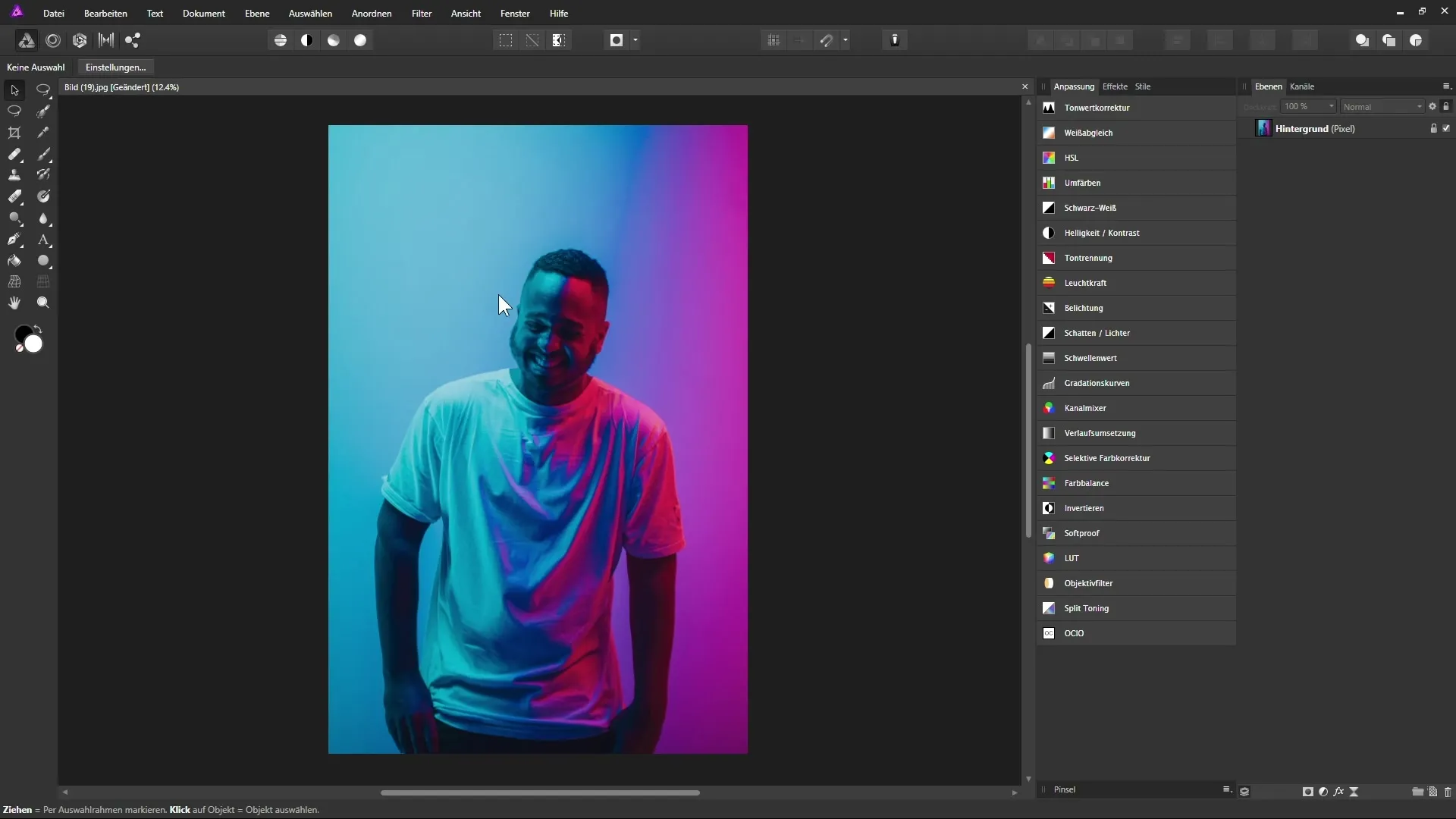
Erstellen eines Verlaufs
Nachdem du die neue Ebene erstellt hast, wechselst du zum Verlaufswerkzeug. Durch Klicken und Ziehen auf die leere Ebene kannst du einen Verlauf aufziehen. Es ist wichtig, nicht zu einem anderen Werkzeug zu wechseln, während das Verlaufswerkzeug aktiv ist, da der Verlauf andernfalls auf dieser Ebene festgelegt wird und nicht mehr bearbeitbar ist.
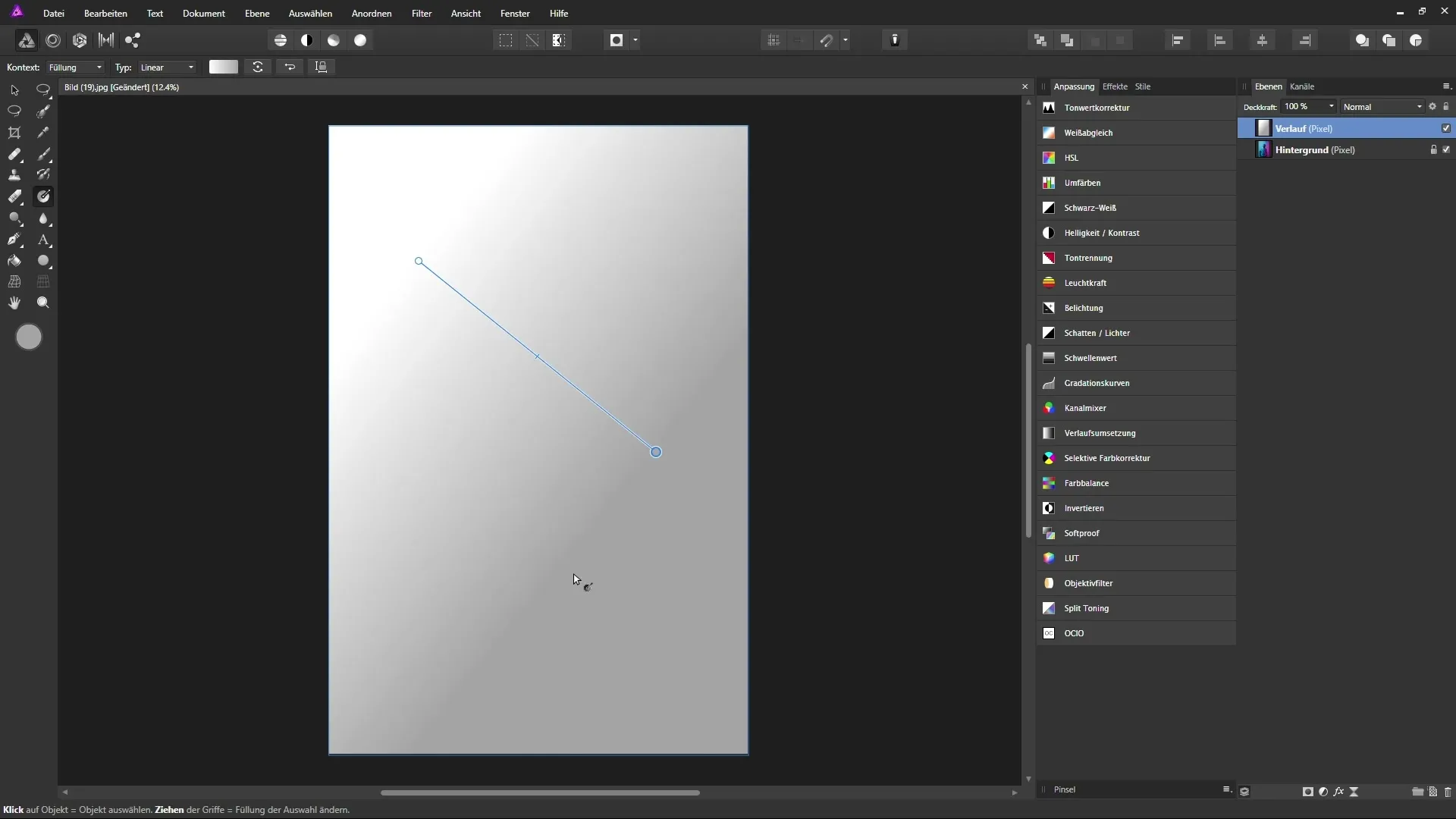
Anpassung der Verlaufseigenschaften
Der nächste Schritt besteht darin, die Ankerpunkte des Verlaufs zu bearbeiten. Du siehst zwei Ankerpunkte: einen weißen Punkt für den Startpunkt und einen grauen für das Ende des Verlaufs. Hier kannst du die Farben anpassen, indem du auf den entsprechenden Ankerpunkt klickst und anschließend eine neue Farbe wählst. Um die Farben auszuwählen, kannst du die verschiedenen Farbauswahlwerkzeuge nutzen, wie etwa das HSL-Farbrad.
Farben und Transparenzen hinzufügen
Jetzt ist es an der Zeit, Farben zum Verlauf hinzuzufügen. Du kannst beispielsweise einen weiteren Ankerpunkt setzen, indem du auf die Linie zwischen den bestehenden Ankerpunkten klickst. Dies gibt dir die Möglichkeit, eine zusätzliche Farbe zu definieren, die du ebenfalls leicht positionieren und anpassen kannst.
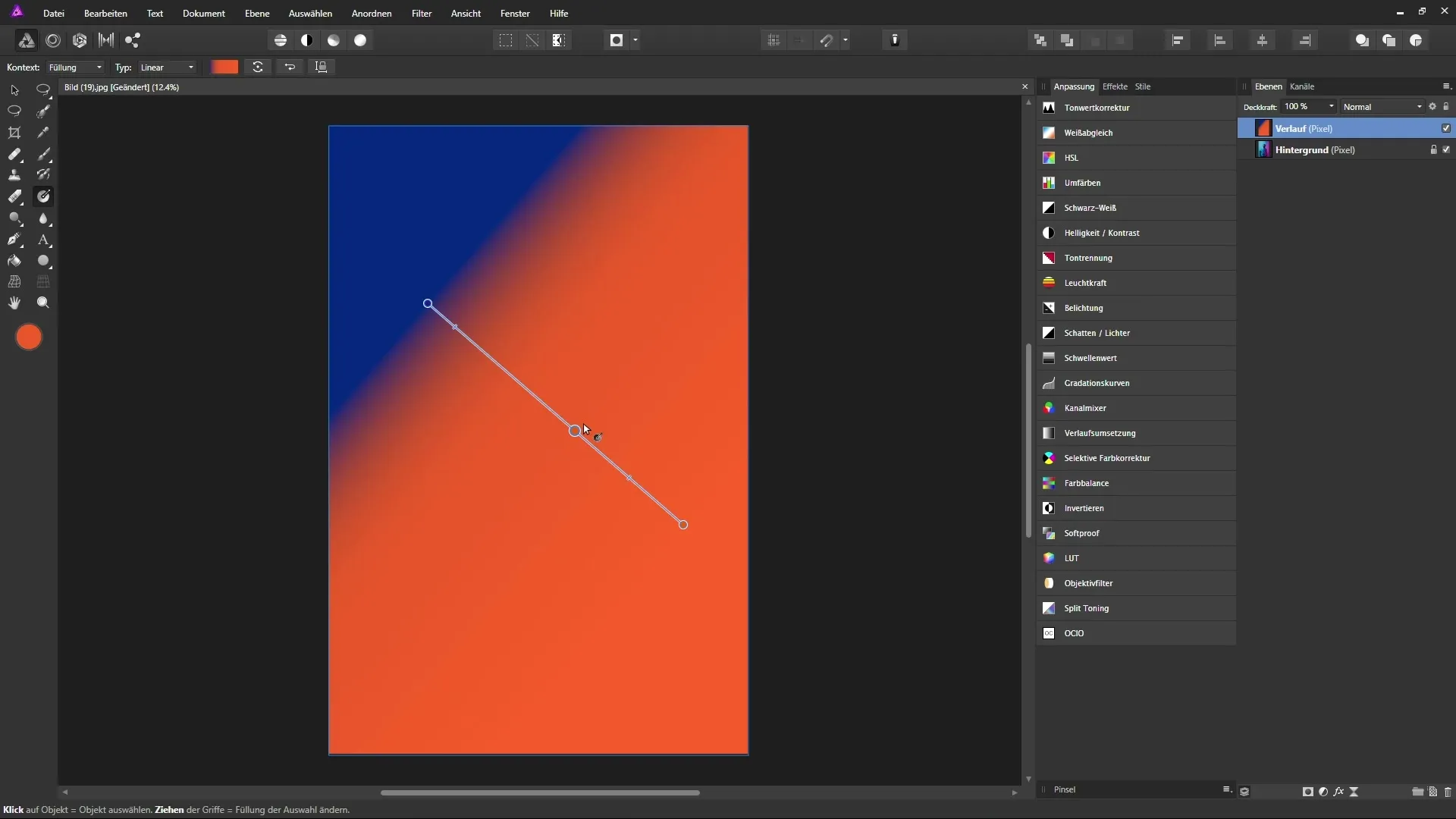
Die Deckkraft der Ankerpunkte ist ebenfalls ein wichtiges Element. Um die Deckkraft zu ändern, klickst du auf den gewünschten Ankerpunkt und kannst die Deckkraft in der Kontextleiste anpassen.
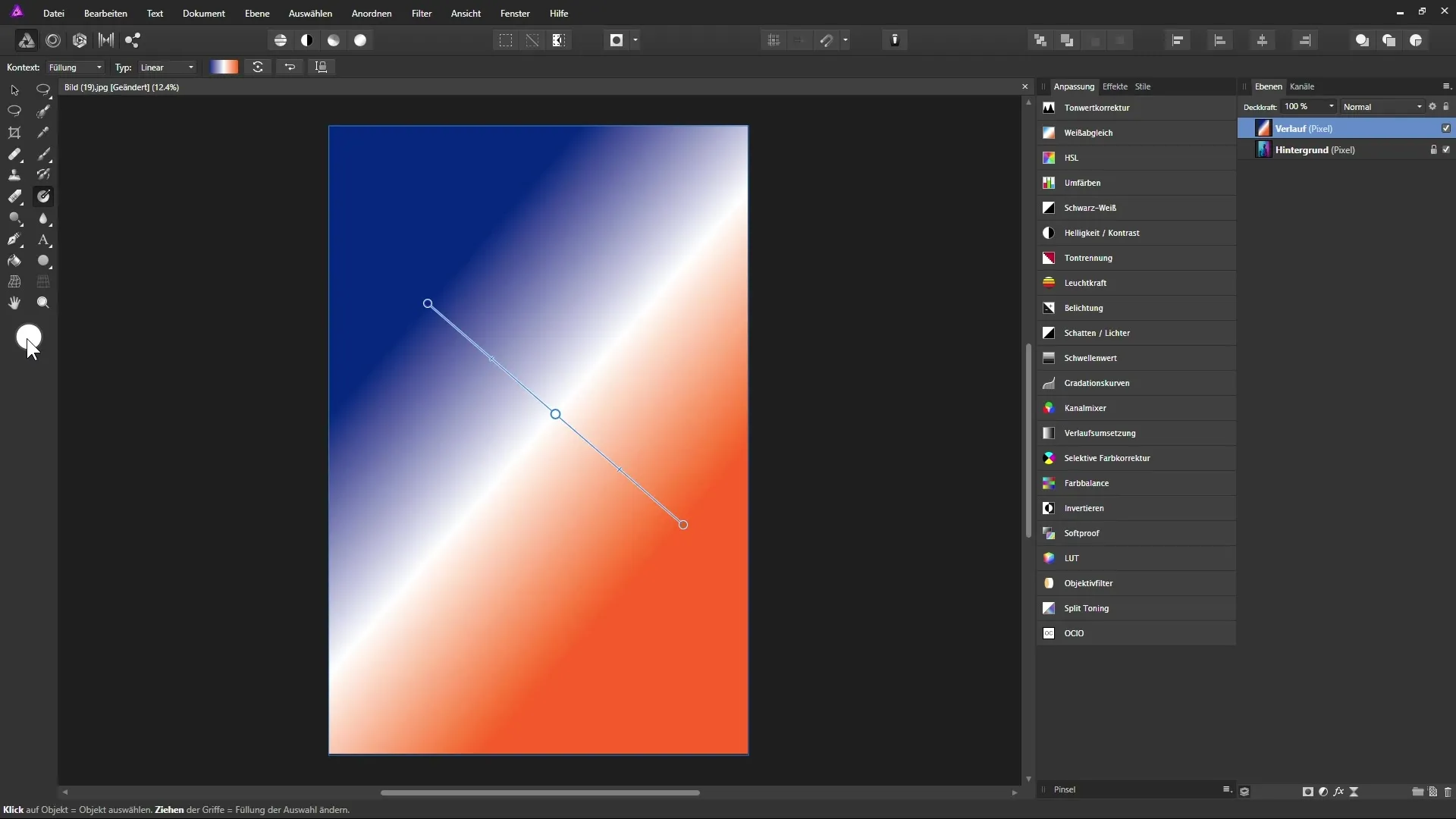
Typ des Verlaufs ändern
Standardmäßig wird ein linearer Verlauf erzeugt. Du kannst jedoch auch einen radialen Verlauf erstellen, indem du auf den Typ des Verlaufs in der Kontextleiste klickst. Bei einem radialen Verlauf verläuft die Farbe von einem zentralen Punkt aus. Diese Anpassung gibt deinem Design eine besondere Dynamik.
Nichtdestruktives Arbeiten mit Füllungsebenen
Um sicherzustellen, dass deine Verlaufsgestaltungen nicht destruktiv sind, kannst du Füllungsebenen verwenden. Wähle dazu „Ebene“ > „Neue Füllungsebene“ und ziehe dann einen Verlauf auf diese neue Ebene. Der Unterschied: Auch wenn du zu einem anderen Werkzeug wechselst, bleibt die Füllungsebene editierbar.
Masken mit dem Verlaufswerkzeug erstellen
Ein weiteres mächtiges Feature ist die Möglichkeit, Masken mit dem Verlaufswerkzeug zu erstellen. Du kannst eine weiße Maske hinzufügen und mit dem Verlaufswerkzeug einen Verlauf auf dieser Maske erstellen. Dies ermöglicht dir, sanfte Übergänge und Transparenzen zu erzielen.
Tipps zur Farbaufnahme
Du kannst das Verlaufswerkzeug auch mit der Pipette kombinieren, um Farben direkt aus deinem Bild aufzunehmen. Damit kannst du sicherstellen, dass die Farben präzise und deinem gewünschten Look entsprechend übernommen werden.
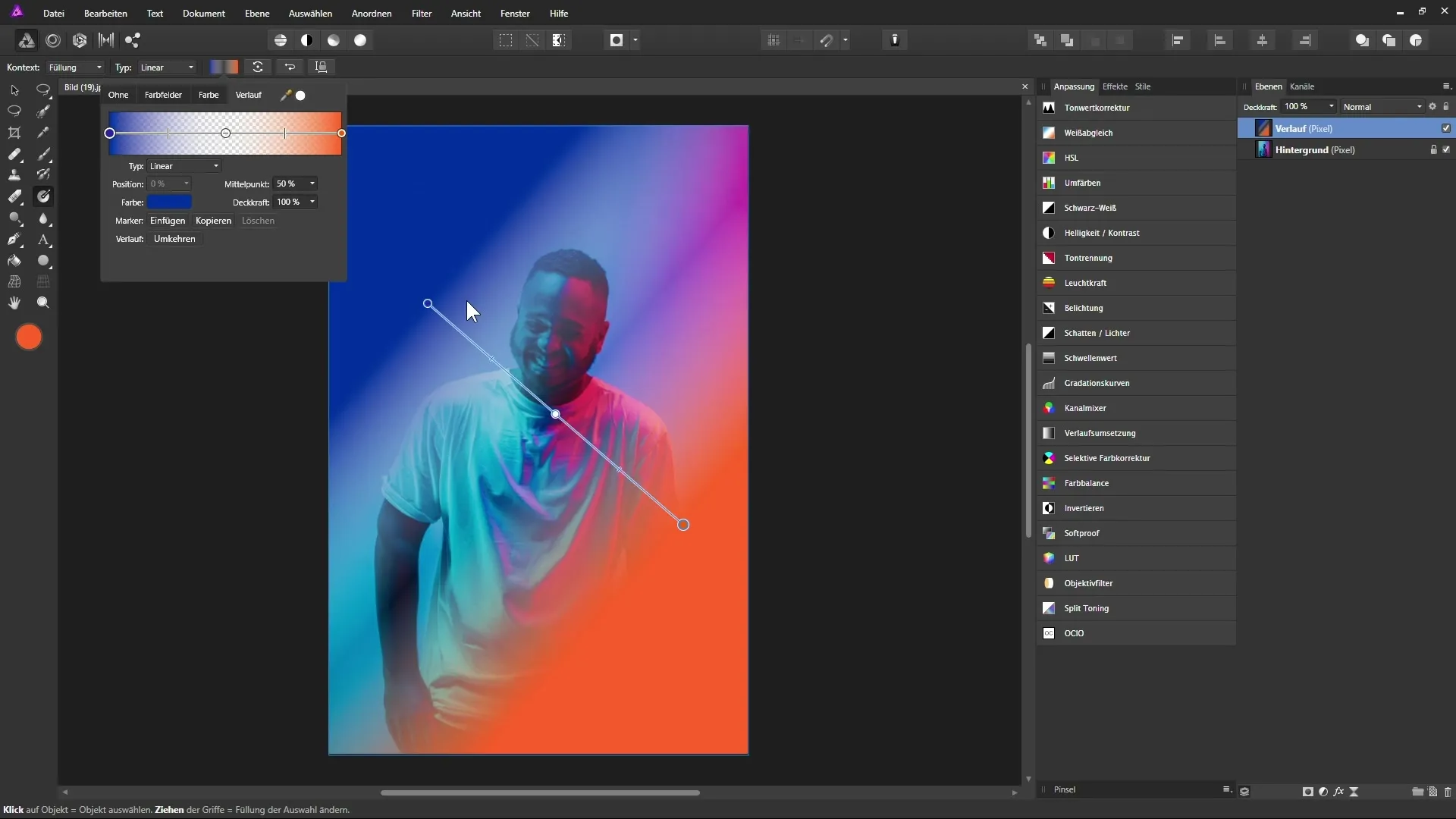
Umkehren des Verlaufs
Falls du den Verlauf umkehren möchtest, bietet Affinity Photo die Funktion „Umkehren“ an. So kannst du die Richtung deines Farbverlaufs mit einem Klick ändern.
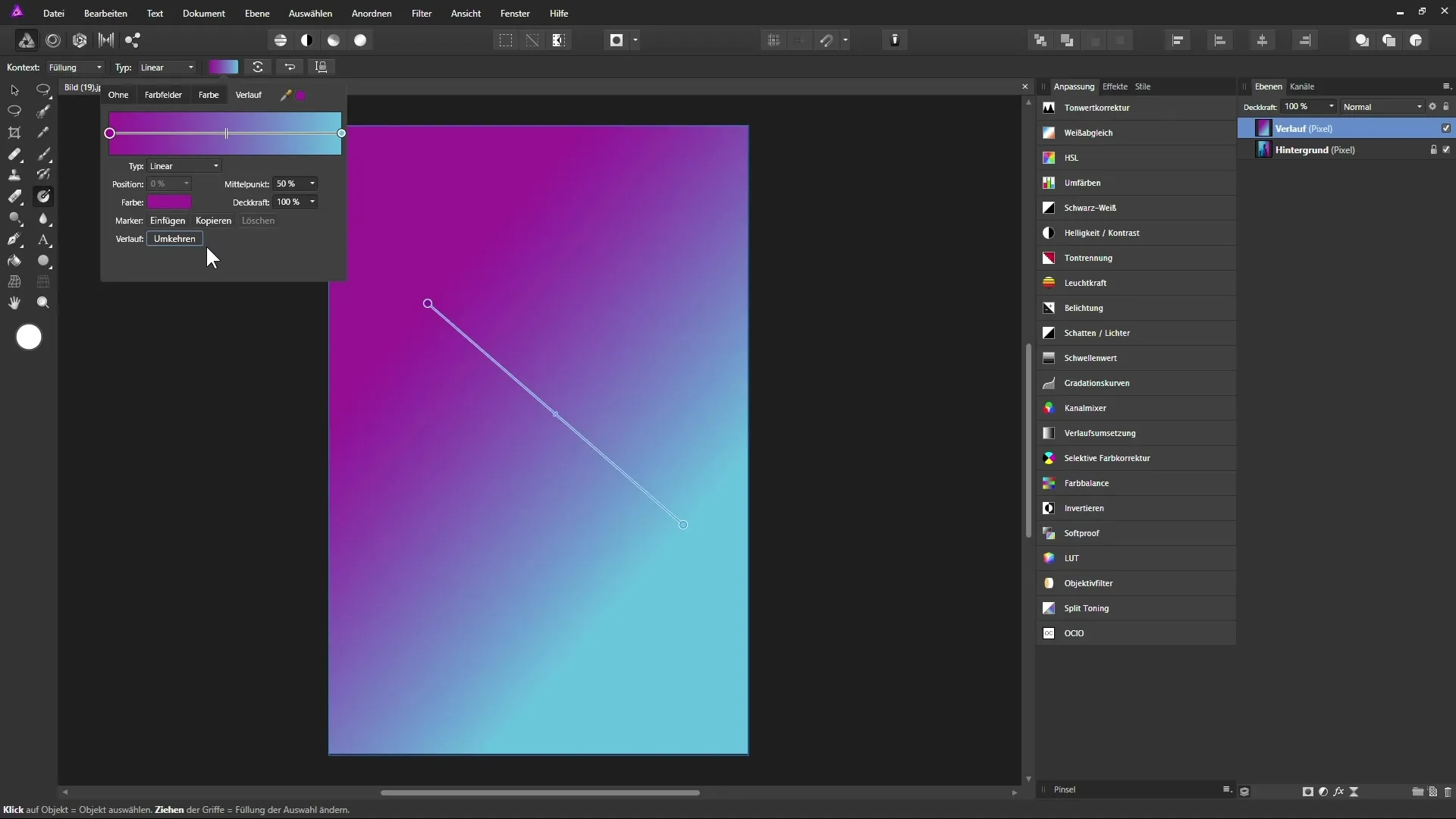
Zusammenfassung – Affinity Photo: Das Verlaufswerkzeug effektiv nutzen
Das Verlaufswerkzeug in Affinity Photo ist ein starkes und kreatives Tool, das dir viele Gestaltungsmöglichkeiten bietet. Du hast gelernt, wie du die Ankerpunkte und den Verlauf selbstständig anpassen kannst. Außerdem kannst du durch das Arbeiten mit Füllungsebenen nichtdestruktiv gestalten und sicherstellen, dass deine Änderungen jederzeit editierbar bleiben. Nutze die Möglichkeiten, um deiner Kreativität freien Lauf zu lassen.
Häufig gestellte Fragen
Was ist das Verlaufswerkzeug in Affinity Photo?Das Verlaufswerkzeug erstellt Farbverläufe in deinen Bildern.
Wie kann ich einen Verlauf erstellen?Wähle das Verlaufswerkzeug und ziehe auf einer Ebene, um den Verlauf zu erzeugen.
Kann ich die Farben im Verlauf ändern?Ja, du kannst die Farben der Ankerpunkte einfach anpassen und ändern.
Was bedeutet destruktiv arbeiten?Wenn du zu einem anderen Werkzeug wechselst, wird dein Verlauf festgelegt und kann nicht mehr geändert werden.
Wie arbeite ich nichtdestruktiv?Du kannst Füllungsebenen nutzen, um deiner Arbeit mehr Flexibilität zu geben.


